Hot: Cách Auto câu cá Play Together trên Android, iOS, PC an toàn dễ thực hiện nhất

Nội dung
Làm thế nào để auto câu cá trong Play Together? Hướng dẫn cách câu cá tự động trong trò chơi Play Together đơn giản nhất tại Bệnh Viện điện thoại laptop 24h.
Việc Auto câu cá trong Play Together giúp cho người chơi câu được nhiều cá và giật cần câu chính xác hơn trong mỗi lần cá cắn mồi. Người chơi sẽ không bị bỏ phí lượt câu mà lại được nhiều cá, kể cả cá hiếm hay cá to. Vì thế, không ít người muốn cài đặt chương trình Auto câu cá Play Together cho máy của mình. Bài viết này, chúng tôi sẽ hướng dẫn Auto câu cá Play Together đơn giản, hiệu quả nhất cho bạn nào quan tâm nhé.

Những cách hack Auto câu cá trong Play Together dễ dàng nhất
Auto câu cá là cách đơn giản nhất để bạn tận hưởng trò chơi Play Together. Dưới đây là một vài cách hack câu cá tự động trên trò chơi này hiệu quả nhất.
Cách tải trò chơi MIỄN PHÍ HOT nhất 2024 trên điện thoại bạn không nên bỏ qua
Cách hack Auto câu cá Play Together Android
Bước 1: Bạn vào cửa hàng CH Play và tìm kiếm ứng dụng Macrorify để cài đặt và truy cập vào ứng dụng.
.jpg)
Bước 2: Chọn “Tôi chấp nhận” khi hiện ra thông báo mới, sau đó bạn chọn “Điện thoại thật”.
.jpg)
Bước 3: Nhấn vào “Tiếp” phía dưới màn hình, tiếp theo chọn “TẮT” rồi chọn “Tiếp”.
.jpg)
Bước 4: Chọn tính năng “Cho phép hiển thị trên các ứng dụng khác” và nhấn vào biểu tượng hình mũi tên để quay ra và chọn “Tiếp”.
.jpg)
Bước 5: Ở phần “Hỗ trợ tiếp cận” bạn nhấn vào “Dùng phím âm lượng làm phím tắt”, sau đó bạn mở “Khả năng truy cập“. Tiếp theo, nhấn vào “Dịch vụ phím tắt”.
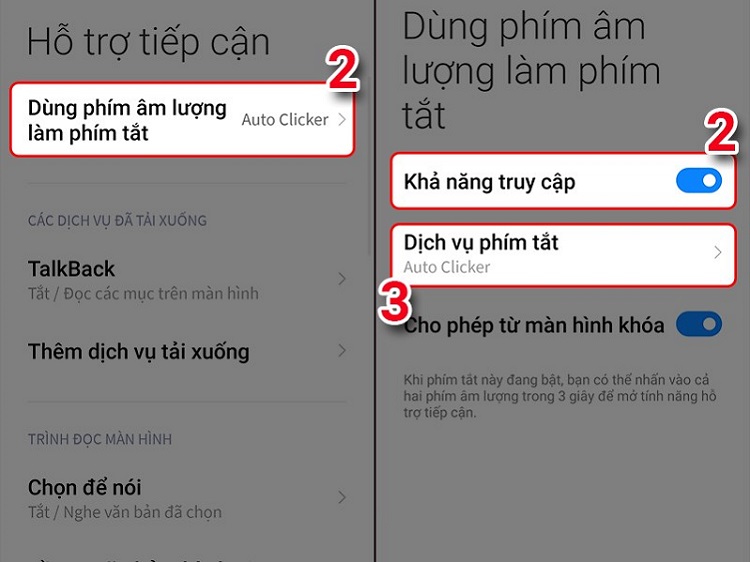
Bước 6: Ở màn hình chọn ứng dụng bạn tìm và nhấn vào ứng dụng Macrorify rồi chọn “Cho phép”.
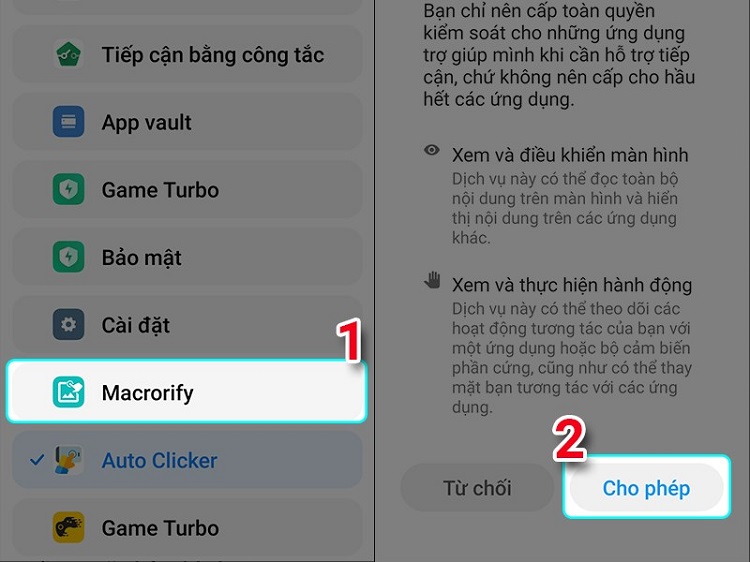
Bước 7: Sau đó, bạn nhấn đồng thời hai phím tăng và giảm âm lượng để kích hoạt ứng dụng Macrorify khi nhận được thông báo "Đã bật phím tắt trợ năng Macrorify".
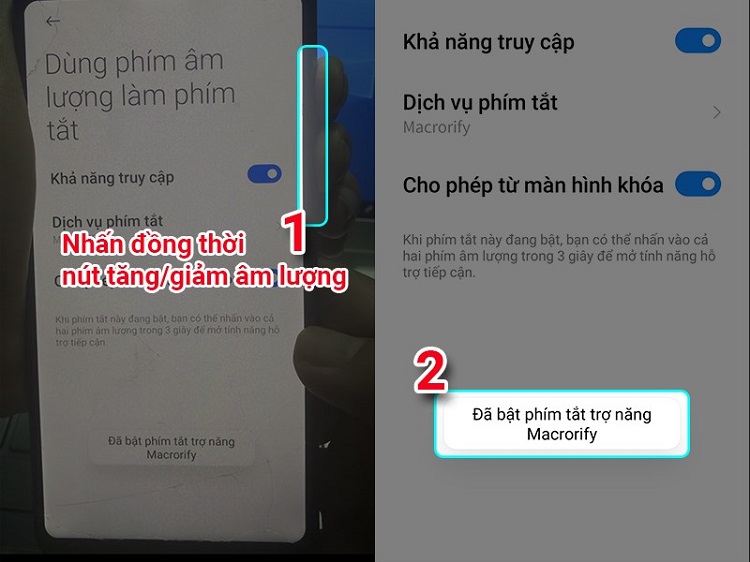
Bước 8: Sẽ có hai màn hình hiện ra sau vài giây, bạn nhấn vào “Tiếp” ở cả hai nhé.
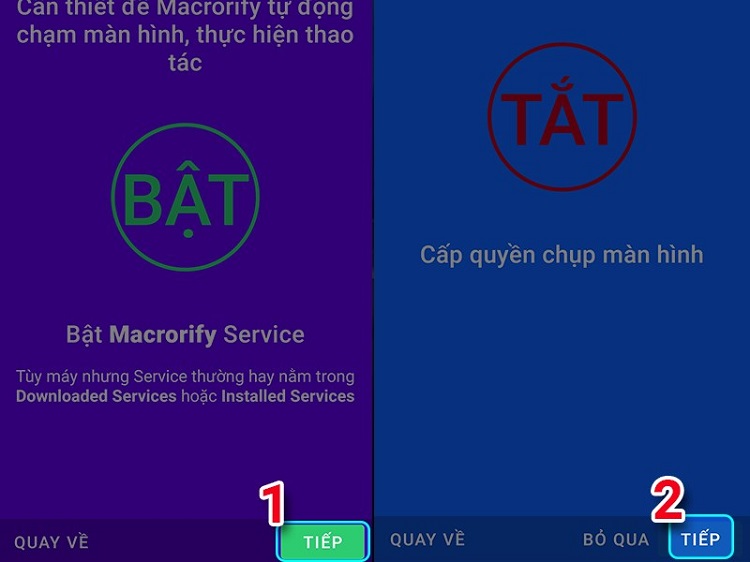
Bước 9: Ở màn hình kế tiếp, bạn chọn “Bắt đầu bây giờ” rồi chọn “Tiếp”.
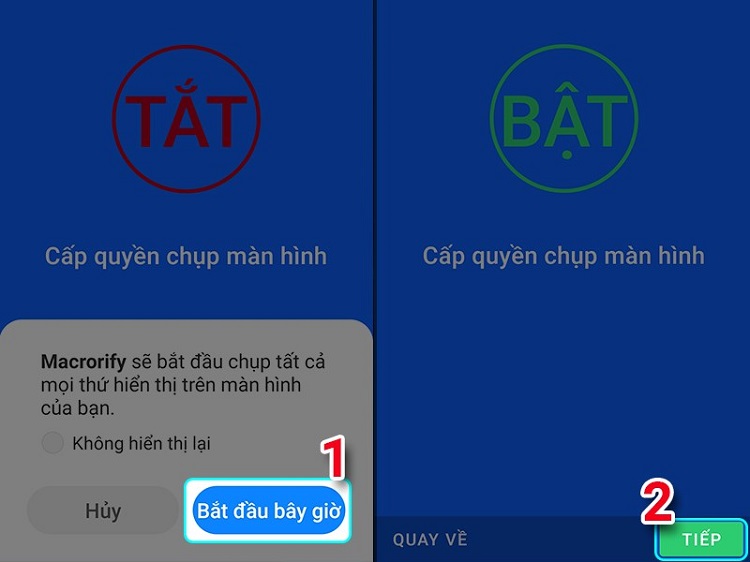
Bước 10: Nhấn vào “Tiếp” ở màn hình thông báo kế tiếp và nhấn vào dấu “Tick hoàn thành” ở giao diện mới.
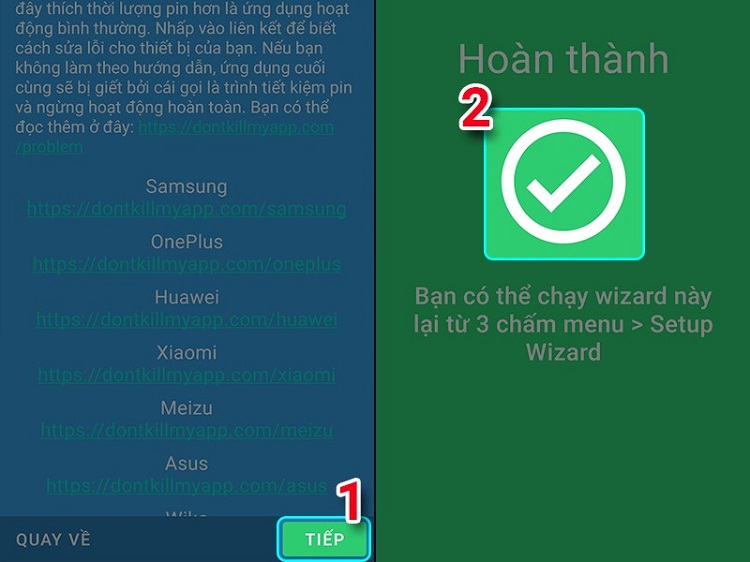
Bước 11: Quay ra màn hình ứng dụng Macrorify và nhấn vào Cửa hàng, chọn vào game Play Together.
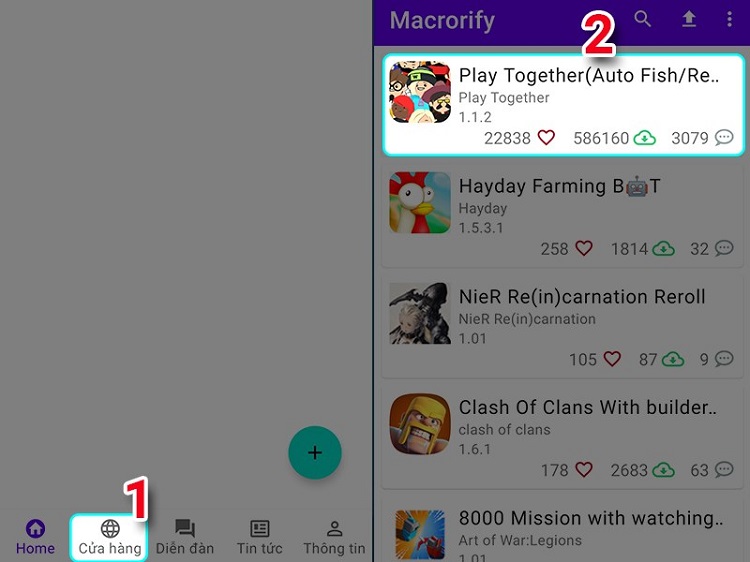
Bước 12: Nhấn “Cài đặt” để tiến hành đăng nhập vào game.
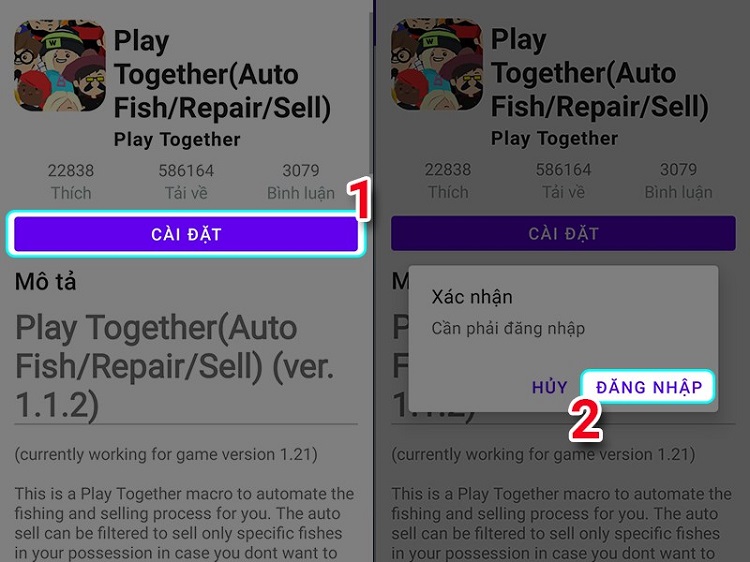
Bước 13: Chọn Đăng nhập (Lưu ý: bạn nên sử dụng tài khoản mà bạn ít sử dụng).
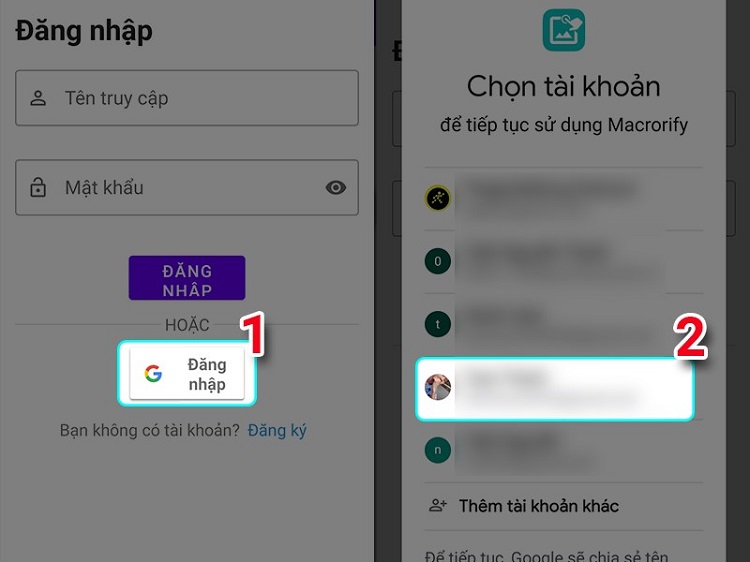
Bước 14: Bạn tiếp tục chọn “Cài đặt” và “Chấp nhận”.
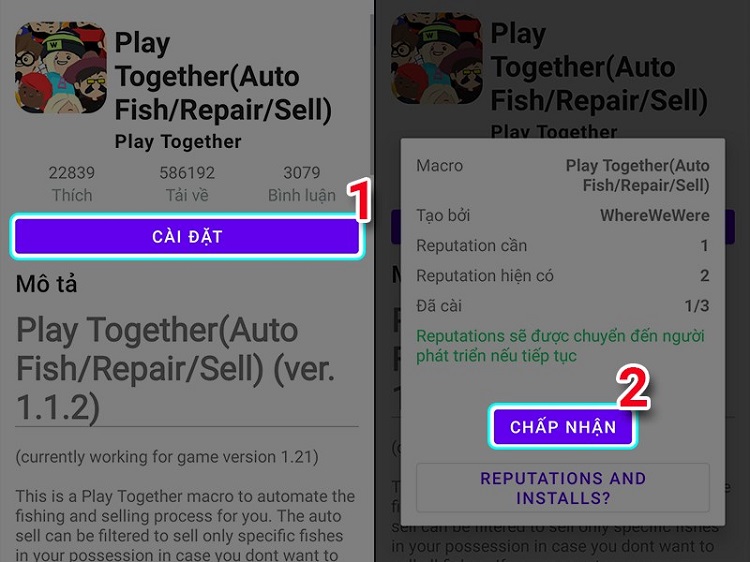
Bước 15: Chọn nút (X) phía trên màn hình và chọn nút “Home”.
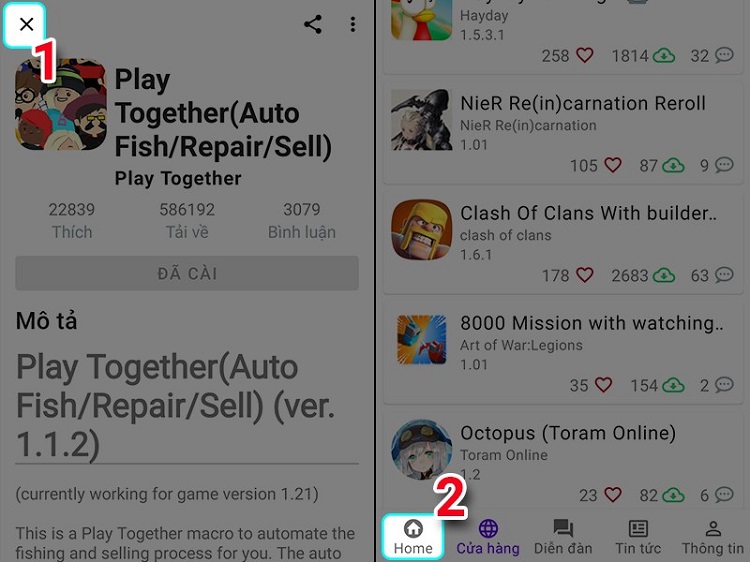
Bước 16: Tiếp tục nhấn vào “Chạy” và chọn “Đã hiểu”.
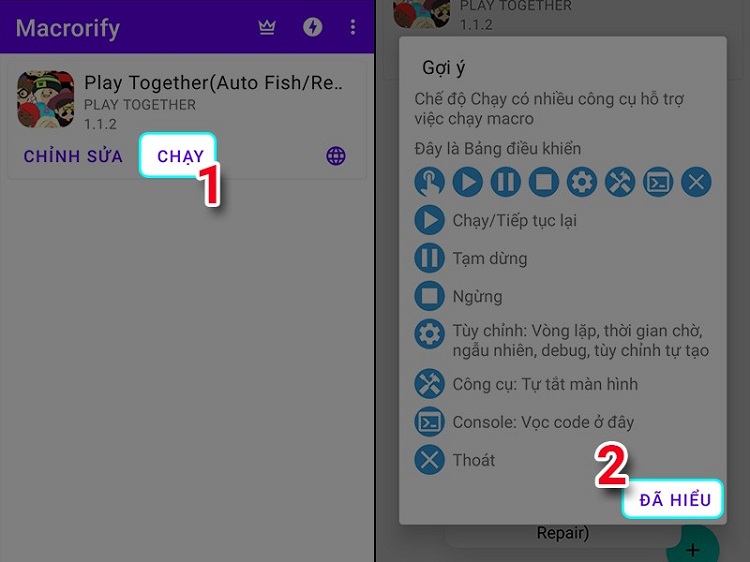
Bước 17: Lúc này sẽ xuất hiện trên màn hình của bạn biểu tượng ứng dụng. Hãy quay ra màn hình chính điện thoại và nhấn vào ứng dụng Play Together.
.jpg)
Bước 18: Khi đã đăng nhập vào trong giao diện game, bạn nhấn vào biểu tượng bàn tay.
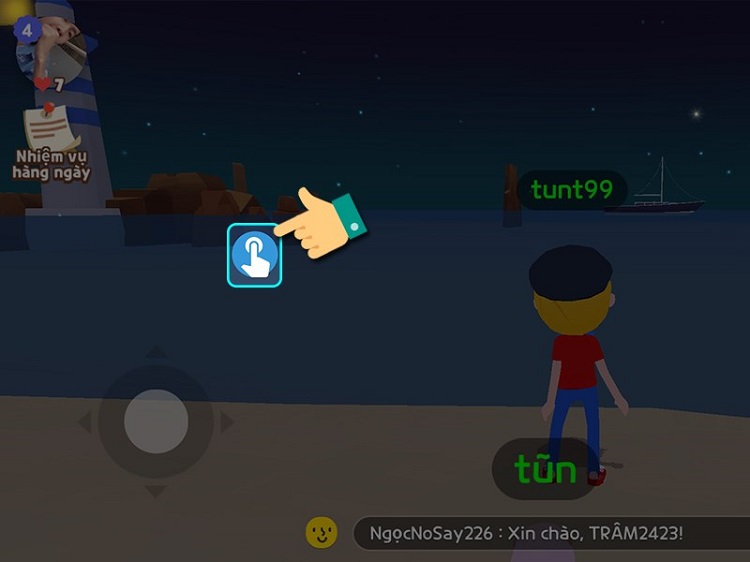
Bước 19: Chọn vào nút Play hình mũi tên trên thanh công cụ.
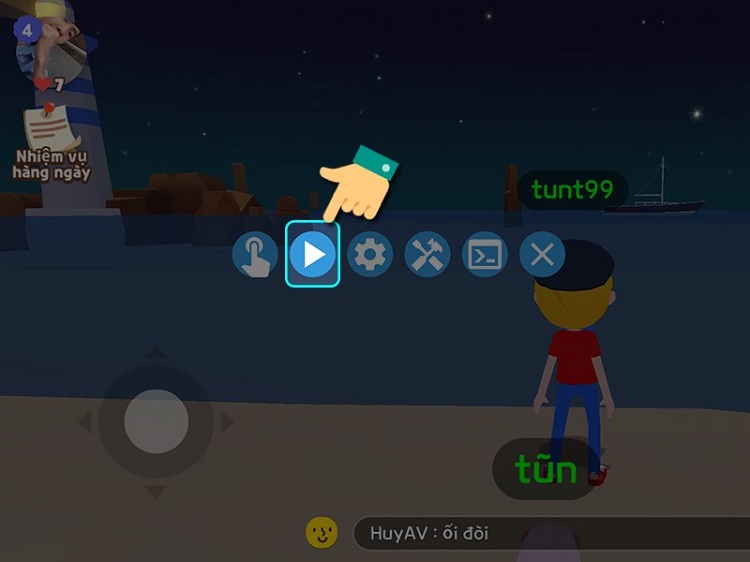
Bước 20: Trong các thông báo tiếp theo, bạn chỉ cần nhấn vào Lưu là được.
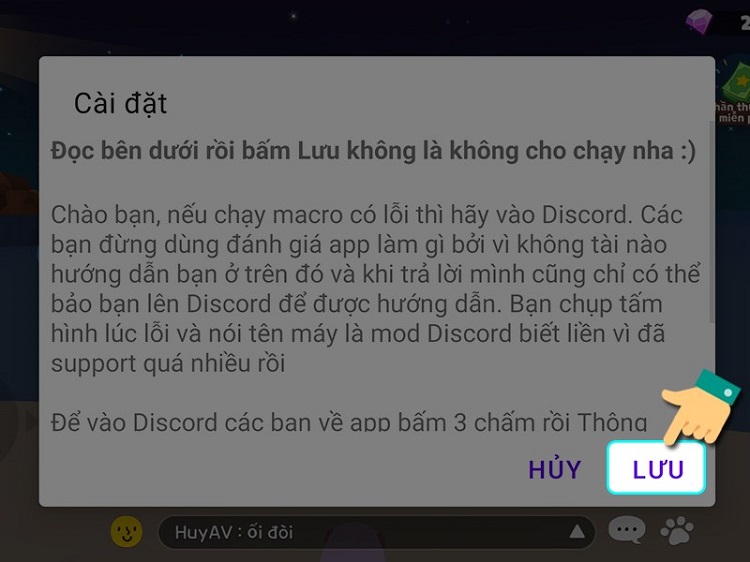
Bước 21: Ở giao diện này bạn chọn phiên bản 1.0.7 và Lưu.
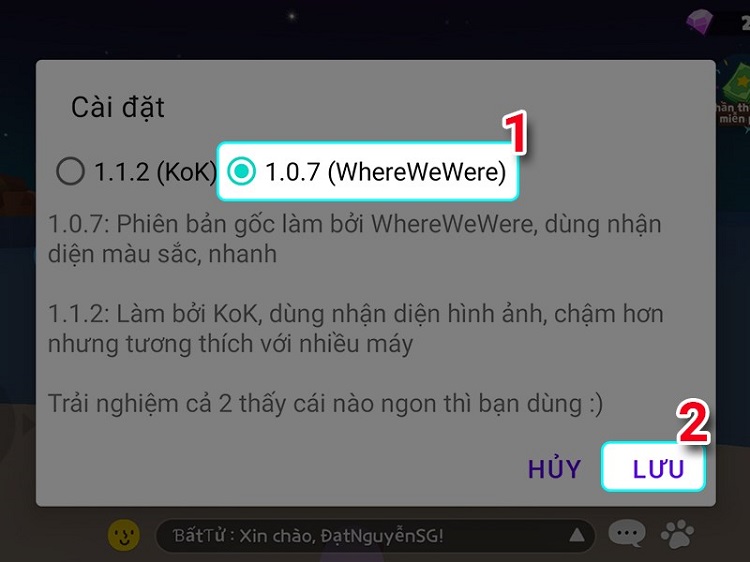
Bước 22: Tiếp tục bạn nhấn Lưu lần cuối.
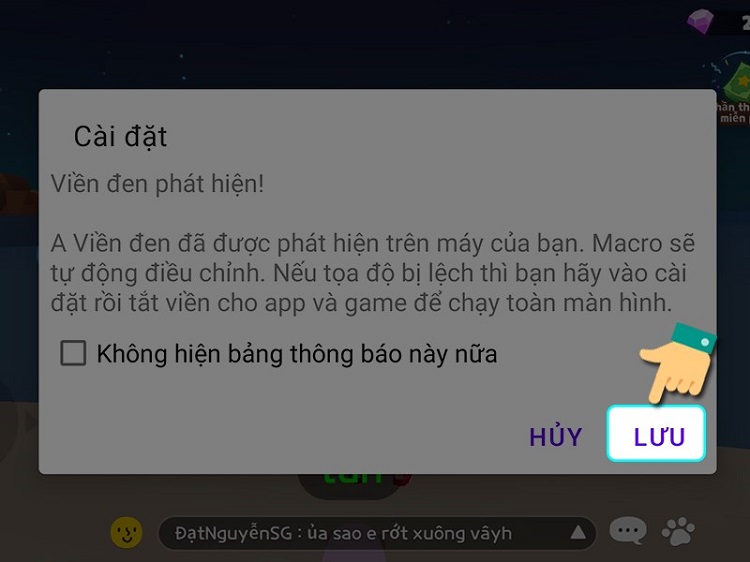
Sau khi thiết lập thành công, bạn sẽ thấy phía trên cùng xuất hiện biểu tượng hình vuông nhỏ. Bạn hãy điều chỉnh nút này gần và nằm chính giữa bảng tên nhân vật của bạn.
Khi giật cá thì trên đầu nhân vật, chỗ bảng tên sẽ có dấu chấm thang màu trắng, bạn điều chỉnh ô vuông này trùng với dấu chấm thang là được.
.jpg)
Cách Auto câu cá Play Together iOS 14
Cách Auto câu cá Play Together trên iPhone có một vài yêu cầu nho nhỏ dành cho bạn trước khi thực hiện như sau:
-
Thiết bị của bạn là iPhone, iPad, iPod Touch và đã Jailbreak.
-
Thiết bị đã cài đặt Filza File Manager (bạn tìm và cài trong Cydia).
-
Thiết bị đã cài Cydia Substrate, Substitute hoặc libhooker phiên bản mới nhất (bạn cài trong Cydia).
-
Bạn vào Cydia > Các Thay đổi > chọn Nâng cấp (tất cả).
Hướng Dẫn Cài Đặt cách Auto câu cá trong Play Together trên điện thoại iPhone:
- Tải file .deb về cho thiết bị của bạn.
- Mở Filza File Manager lên và tìm đến file .deb mà bạn đã tải về và ấn vào đó.
- Khi ấn vào file .deb bạn sẽ nhìn thấy chữ Cài đặt ở góc, tiếp theo ấn vào Cài đặt.
- Đợi đến khi quá trình cài đặt hoàn tất và không có thông báo bất kỳ lỗi nào thì ấn vào Tác vụ > Respring.
- Khi đã hoàn thành tất cả các bước ở trên thì mở ứng dụng Play Together lên là có thể sử dụng được.
- Nếu hack không thể hiển thị hoặc không hoạt động được thì hãy xem lại các yêu cầu của mục Yêu cầu ở phía trên kia hoặc cũng có thể là do các Tweak đã ẩn Jailbreak.
Cách Auto câu cá Play Together giả lập trên PC hoặc Laptop

Đây là cách Auto câu cá trong Play Together mới nhất thông qua ứng dụng click tự động (Auto Click) là Macrorify. Để có thể sử dụng được Macrorify, bạn cần phải có NoxPlayer - giả lập Android, sử dụng trên PC hoặc Laptop.
Bước 1: Hãy truy cập vào website chính thức của NoxPlayer để tải phiên bản giả lập Android 7 đặc biệt dành riêng để chơi Play Together của NoxPlayer về PC hoặc Laptop. Link tải NoxPlayer: Tại đây
Bước 2: Bạn đăng nhập tài khoản CH Play của mình vào NoxPlayer. Tại giao diện chính của Play Store trên màn hình giả lập, bạn nhập tên game: Play Together để tìm kiếm game và tiến hành cài đặt game về giả lập.
Bước 3: Nhập tên ứng dụng Macrorify để cài ứng dụng hỗ trợ click tự động này về giả lập NoxPlayer trên máy tính.
Bước 4: Để có thể sử dụng được Macrorify trên giả lập Nox, bạn cần bật Gỡ lỗi USB ( USB Debug) trên giả lập theo các bước như sau:
- Nhấn vào icon Tools trên màn hình giả lập rồi vào “Cài đặt” và kéo xuống cuối cùng. Sau đó, bạn tìm đến mục “Trạng thái của máy tính bảng” và Nhấp liên tiếp 7 lần vào chỗ “Số phiên bản” để trở thành Nhà phát triển.
- Sau khi đã trở thành Nhà phát triển, hãy chọn mục Developer Options (Tùy chọn nhà phát triển) và kéo xuống dưới tìm USB Debug rồi bật nó lên.
Bước 5: Sau khi đã bật USB Debug trên giả lập NoxPlayer, hãy quay lại giao diện chính rồi mở ứng dụng Macrorify mà bạn đã cài trên giả lập lên. Tiếp theo, chấp nhận tất cả các điều khoản mà ứng dụng yêu cầu. Sau đó, bạn chọn Emulator rồi chọn NoxPlayer và Next.
Lúc này, Accessibility Service sẽ ở trong trạng thái OFF. Hãy nhấn vào chữ “OFF” để bật nó lên và quay lại màn hình chính.
Bước 6: Bạn bật Native Service cho Macrorify để chạm được vào màn hình (lúc này sẽ ở trạng thái tắt). Đây là bước vô cùng quan trọng, bạn phải làm thật cẩn thận theo hướng dẫn bên dưới:
- Đầu tiên, bạn tải file zip MacrorifyServiceInstaller trong link: TẠI ĐÂY
- Sau đó bạn giải nén và tìm đến file MacrorifyServiceInstaller.exe.
- Nhấp chuột phải và chọn Chạy dưới quyền Quản trị viên (Run as Administrator). Tiếp đó, bạn sẽ nhìn thấy một bảng lệnh màu đen hiện ra.
- Tiếp đó, bạn nhập số 2 vào bảng lệnh và nhấn Enter. Sau đó, bạn đợi vài giây để bảng lệnh chạy, khi thấy hiện chữ Success, có nghĩa là bạn đã kích hoạt thành công.
- Tiếp đó, bạn refresh lại giao diện ứng dụng Macrorify và thấy mục Service đã được kích hoạt.
- Sau đó, bạn nhấn vào mục Store và tìm đến Game Play Together ( Auto Fish / Repair / Sell) để tải về.
- Đến đây, bạn chỉ cần đăng nhập tài khoản Google của mình rồi nhấn nút chạy là đã có thể sử dụng phần mềm Macrorify để câu cá Auto trong Play Toghether rồi.
Không những thế, bạn còn có thể sử dụng kết hợp cùng tính năng Macro Recoder mà NoxPlay đã hỗ trợ sẵn trên thanh công cụ bên phải để phục vụ một số mục đích khác của mình.

Sử dụng Auto câu cá Play Together có bị ban không?
Có rất nhiều bạn đặt câu hỏi liệu tài khoản của mình có bị ban (khóa) nếu sử dụng Auto câu cá trong Play Together hay không. Trên thực tế, nhà phát hành Play Together đang tiến hành quét và ngừng kích hoạt tài khoản của bạn nếu phát hiện trên máy của bạn có cài đặt phần mềm hack. Có những tài khoản bị phát hiện nhưng cũng có những tài khoản thành công qua mắt được các đợt “thanh lọc” này. Do đó, bạn hãy quyết định thật kỹ trước khi sử dụng thủ thuật hack Auto câu cá trong Play Together nhé.
Câu hỏi liên quan đến Play Together
Một số câu hỏi bạn có thể quan tâm khi chơi Play Together cùng bạn bè như:
-
Câu cá heo hồng Play Together ở đâu? Bạn có thể câu cá heo hồng ở hồ xanh. Cá heo hồng rất hiếm thấy nhưng chỉ với vài tips nhỏ bạn hoàn toàn có thể câu được loại cá này.
-
Câu cá khổng lồ ở đâu trong Play Together? Cá mực khổng lồ thường xuất hiện ở biển vào ban đêm, giá 10.000 xu, tỷ lệ câu trúng chỉ 1%. Cá heo hồng ở biển hoặc hồ xanh ban đêm, giá 10.000 xu, tỷ lệ câu trúng 1%. Cá chép rồng vàng ở sông vào ban ngày, giá 10.000 xu, tỷ lệ câu trúng 1%.
-
Play Together câu cá ở đâu tốt nhất? Có nhiều địa điểm để câu cá như: thác nước, ao, hồ bơi, hồ bơi trong nhà, trung tâm mua sắm thời trang, bãi biển, vùng biển, biển sâu, thuyền, ngọn hải đăng, hồ bơi hoặc ao trung tâm thành phố, đài phun nước Downtown, hồ cắm trại. Để câu được cá hiếm, bạn nên chọn những địa điểm này và thử vận may ngay.
Qua bài viết này, Bệnh Viện Điện Thoại Laptop 24h đã hướng dẫn cách Auto câu cá Play Together trên Android, iOS, PC/Laptop đơn giản nhất. Nếu bạn có bất kỳ thắc mắc nào, hãy liên hệ qua hotline 1900.0213 để được hỗ trợ giải đáp thắc mắc nhanh nhất nhé.
Bài viết liên quan: Tổng hợp các bộ code Play Together mới nhất cập nhật liên tục
Bài liên quan
Tuesday, 30/12/2025
Monday, 22/12/2025
Sạc ngược không dây trên iPhone, mặc dù chưa được Apple công nhận công khai, nhưng từ dòng iPhone 12 trở lên đã hỗ trợ...
Monday, 22/12/2025
Chia sẻ pin iPhone là tính năng cho phép một chiếc iPhone sạc cho thiết bị khác qua cổng USB-C hoặc MagSafe. Với dòng...
Monday, 22/12/2025
Sau khi thay pin mới, nếu iPhone vẫn hao pin nhanh, nóng máy hoặc sập nguồn, nguyên nhân có thể do pin kém chất lượng,...











 Sửa Điện Thoại
Sửa Điện Thoại

















Hỗ trợ hỏi đáp 24/7 ( 0 bình luận )
Xem thêm
Thu gọn